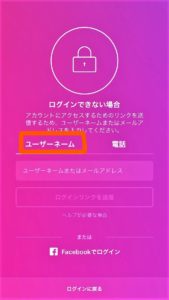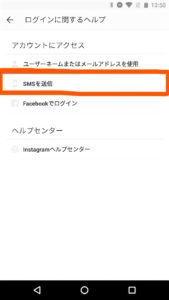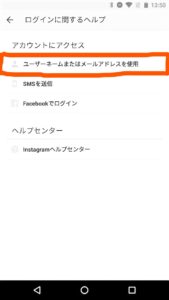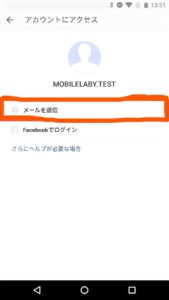インスタのパスワードを忘れると
インスタにログインできなくなり、
フォロワーの投稿や写真や動画などを
投稿することができない状態になって
しまいます。
パスワードを忘れてしまったらリセット
すればまたインスタにログインすることが
可能です!
ですが・・・
なかにはパスワードリセットの方法が
分からない、リセットができないという
状況に陥っている人はいませんか?
リセットすることができないと利用する
ことができなくなるので相当焦ります
よね?(+o+)
今回は、そんなインスタのパスワード
リセットができない人のための解決策を
ご紹介していこうと思います!
この記事を参考にすれば、パスワード
リセットしてまたインスタを利用できる
はずです☆
インスタのパスワードを忘れてしまった時の対処法
インスタのパスワードを忘れて
しまった場合の対処はどうすれば
よいのでしょうか?
パスワードを忘れてしまった場合の
対処はいくつかあるので、それぞれ
解説していきますね♪
この方法は他のSNSでも使えることが
あるので、覚えておくといいです(^^)
1:ログインリンクを受信する
まずはインスタのログインリンクを
受け取るという方法です!
インスタのアプリを起動したら、
ログイン画面を表示します。
画面の「ログインに関するヘルプ」
ボタンをタップします。
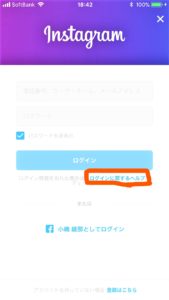
すると、ログインできない場合の
画面が表示されます。
そこで「ユーザーネーム」または
「メールアドレス」を入力して
「ログインリンクを送信」を
タップします☆
2:パスワードをリセットする
インスタからログインリンクを
受け取ることができない場合は、
パスワードをリセットして初期化
することも可能です。
パスワードをリセットするには
インスタのアプリを起動して、
ログイン画面を表示させてくだ
さい(*^-^*)
ログインボタンの下に表示されて
いる「ログインに関するヘルプ」
ボタンをタップ!
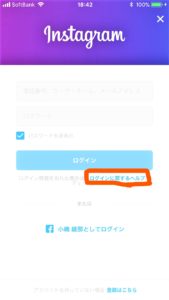
次に「SNSを送信」を選択して
ください!
ログインリンクを受信する方法
インスタのログインリンクの受け取る
やり方について、ここではiPhoneと
Androidの端末に分けてそれぞれ解説
しようと思います。
特にSNSをあまり使い慣れていない
人は知らないと思いますので、参考に
しておいてくださいね(=゚ω゚)ノ
【iPhoneの場合】
iPhoneでインスタのログインリンクを
受け取る方は先ほど紹介した
「1:ログインリンクを受信する」で
解説した内容と同じです。
ログインの表示画面をまず開いて
「ログインに関するヘルプ」を
タップしましょう。
そこからユーザーネームかメール
アドレスを入力しましょう。
入力が終わったら、最後に
「ログインリンクを送信」を
タップして完了です☆
そうすれば、ログインリンク
受信をすることができます。
送られ来たリンクをタップ
すればログインした状態で
インスタが表示されるはずです!
【androidの場合】
お次はAndroidの端末でログイン
リンクを受け取る方法をご紹介
しますね♪
インスタのログインリンクを
Androidで受信するには、
インスタのアプリを起動して
ログイン情報を表示してください。
ログイン画面から
「ログインに関するヘルプ」
をタップするところまではiPhoneと
同じ操作です。
ただし、次の画面では「SNSを送信」
表示となりますが、Androidの場合は
「ユーザーネームまたはメールアドレス」
という表示を選択します。
ユーザーネームまたはメール
アドレスを入力して「⇒」を
タップ。
「アカウントにアクセス」という
画面が出てきますので、そこから
「メールを送信」を選択してくだ
さい。
すると、アカウントを作成した
ときに登録したメールアドレスに
リンクが送られてくるはずです!
パスワードリセットする方法
先ほど上記で説明した
「2:パスワードをリセットする」
と同じ内容ですが、念のため再度
ここでも解説しておきますね!
STEP1:ログインページの『パスワードを忘れた場合』をタップ
インスタからログインリンクを
受け取ることができない場合は、
パスワードをリセットして初期化
してください。
パスワードをリセットするには
インスタのアプリを起動して、
まずは、ログイン画面を表示させ
ましょう。
ログインボタンの下に表示されて
いる「ログインに関するヘルプ」
ボタンをタップ!
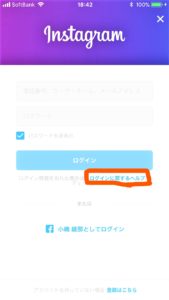
STEP2:メールアドレスかユーザー名を入力しリセットボタンをタップ
次にインスタのメールアドレスか
ユーザー名どちらかを入力してくだ
さい(^^)
入力が終わったら「リセット」
ボタンを押しましょう☆
すると下記のような画面に飛び
ますので、「SNSを送信」を
選択してください。
STEP3:インスタから届くメールの『パスワードをリセット』をタップ
インスタ画面でリセットをタップ
したら、アカウント作成したときに
登録したアドレスにメールが届きます。
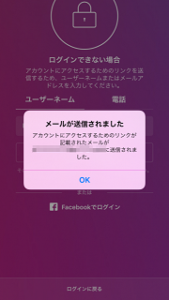
出典:http://bijines.hatenadiary.com/entry/2017/12/06/095545
インスタからパスワードリセットの
メールが届いたら、メール内に記載
された「ユーザーネーム」をタップ
してください。
STEP4:新しく設定するパスワードを2回入力する
インスタのログインに使用する
パスワードを入力しましょう。
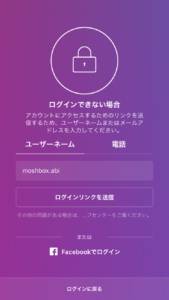
出典:https://moshbox.jp/?p=23393
確認のためにパスワードを2回
入力することになります。
STEP5:『パスワードをリセット』をタップし完了
最後にインスタのパスワードを
「リセット」するボタンが表示
されます。
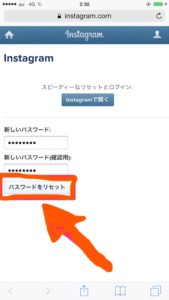
出典:https://syncer.jp/instagram-how-to-setting-password
その「リセット」ボタンを押せば
パスワードのリセットは完了に
なります(*’▽’)
インスタでパスワードをリセットする時の注意点

インスタのパスワードをリセット
する方法をお教えしてきましたが、
インスタのパスワードをリセット
するときに覚えておいて欲しい
注意点をお話します!
これを知らないがためにリセット
できないこともあるので、覚えて
おきてくださいね。
1:以前使用していたパスワードは二度と使用できない
インスタのパスワードは一度
使用したものは二度と使用する
ことができません(>_<)
ですから、パスワードを設定して
使えない場合は他のパスワードを
新たに考えて設定する必要がある
のです。
インスタのパスワードを忘れて
しまうと思うなら、手帳やメモ
などに書き込んでおきましょう。
2:パスワードがリセットできないのは不具合が原因
稀にインスタのパスワードを
リセットしようとしてもできない
ことがあります。
もし、前に設定した以外のもので
リセットできないのであれば、
アプリ自体の不具合が原因かも
しれません。
そのような場合は少し時間を
置いてから再度、パスワードを
リセットしてみてください。
まとめ
いかがでしたか?
今回紹介した方法で、ぜひ
パスワードの対処を行って
みてくださいね。
最後に操作方法の手順について
簡単にまとめておきます!
1:ログインリンクを受信する
2:パスワードをリセットする
1:以前使用していたパスワードは二度と使用できない
2:パスワードがリセットできないのは不具合が原因
実際に行ってみると簡単にでき
ますので、試してみてくださいね☆